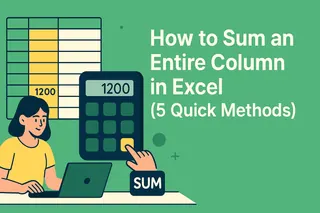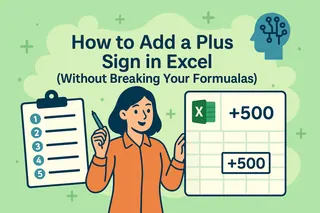正直に言いましょう—Excelで「1, 2, 3…」と手入力するのは、2024年で折りたたみ電話を使っているようなものです。しかし良いニュースがあります:Excelには行を自動番号付けする複数の方法があり、ExcelmaticのようなAIツールなら自動処理も可能です。
Excelmaticの成長マネージャーとして、チームが繰り返し作業に何時間も浪費するのを見てきました。このガイドでは、データの整理ではなく活用に集中できるよう、最も簡単な方法から上級者向けまでランク付けして解説します。
方法1:ドラッグ&ドロップの定番
最適なケース: 小規模で静的なデータセットの簡単な番号付け
- 開始セル(例:B2)に
1と入力 - その下のセル(B3)に
2と入力 - 両セルを選択 → 右下隅に**+**カーソルが表示されるまでホバー
- 下にドラッグして連番を入力
プロのヒント:自転車の補助輪のようなもの—初心者向けですが、大規模データには不向きです。
方法2:動的なROW()関数
最適なケース: 頻繁に変更されるリスト
=ROW()-ROW($A$1)
($A$1はヘッダー行に調整)
利点:
- 行の追加/削除時に自動更新
- すべてのExcelバージョンで動作
方法3:SEQUENCE() (Excel 365限定)
最適なケース: 最新機能が好きな現代のExcelユーザー
=SEQUENCE(ROWS(A:A)-1)
ドラッグ不要で自動調整される番号列を生成!
方法4:フィルタリング後のSUBTOTAL
最適なケース: フィルタ後の表示行のみに番号付け
=SUBTOTAL(3, $A$2:A2)
3は表示セルをカウント—レポート作成に革命!
方法5:カスタム書式 (A1, Item-1など)
最適なケース: 創造的なラベルが必要な場合
=TEXT(ROW()-1,"""Item-""0")
出力例: Item-1, Item-2…
ボーナス:ExcelmaticでAIに任せる
手作業で番号付けする必要はありません。Excelmaticなら:
✅ 自然言語で番号列を自動生成(例:「1から始まる行番号を追加」)
✅ フィルタ/ソート後も番号を同期
✅ 数秒で自動番号付きテーブルのダッシュボードを作成
使用例:
- ExcelファイルをExcelmaticにアップロード
- 「B列に1から100までの行番号を付ける」と入力
- 完璧に番号付けされたシートをダウンロード
上級者向けプロTips
- 5行ごとにハイライト:
=MOD(A1,5)=0で条件付き書式を設定 - ヘッダーを除外:
-ROW($ヘッダーセル)で数式を調整 - VBAマクロ: 番号付け操作を記録してワンクリックで再利用
最終結論
Excel標準の方法も有効ですが、ExcelmaticのようなAIツールは単純作業を排除します。手動制御を希望する場合:
- シンプルさなら
ROW() - フィルタデータには
SUBTOTAL - Excel 365ユーザーは
SEQUENCE
豆知識:当社ユーザーは行番号付けのような作業を自動化し、週3時間以上を節約しています。今すぐ無料でExcelmaticを試す